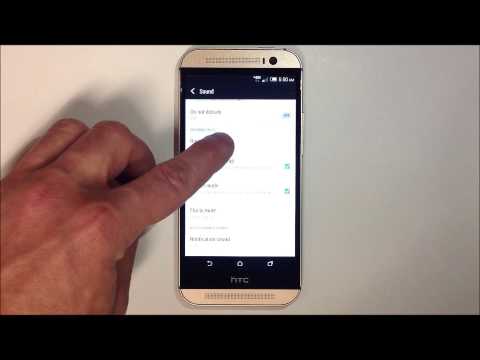
Contenu
Que vous possédiez le HTC One ou le HTC One M8 de l’année dernière, la personnalisation est essentielle. C’est une chose d’obtenir un appel téléphonique en écoutant un son stérile que votre opérateur sans fil a défini comme sonnerie. C’est une autre chose de recevoir un appel d’un membre de la famille et d’entendre une chanson que vous aimez ou un extrait audio qui vous met de meilleure humeur. Voici comment changer la sonnerie sur le HTC One M8.
Si vous possédez le HTC One M7 - le HTC One lancé début 2013 -, vous remarquerez peut-être que les captures d’écran du logiciel ici sont fondamentalement différentes de celles de votre HTC One. C’est parce que le nouveau HTC One comprend une importante mise à niveau logicielle appelée Sense 6. Sense 6 n’est pas seulement disponible pour ceux qui passent à la version HTC One M8 - il est également disponible pour les utilisateurs de HTC one M7 en téléchargement gratuit. Vous aurez besoin de cette mise à jour gratuite avant de pouvoir utiliser ce didacticiel. Pour savoir si votre opérateur l’a déverrouillé pour votre appareil, dirigez-vous vers le Réglages app. Robinet Surpuis appuyez sur Mises à jour de logiciel.

Choisir une chanson que vous avez déjà
Le HTC One utilise le système d’exploitation Android de Google. Cela ne signifie peut-être pas grand-chose pour vous à présent, mais vous constaterez que le logiciel en cours d’exécution sur votre appareil permet vraiment de vous laisser bricoler sans que votre garantie ne soit annulée. Dans le cas des sonneries, c’est encore mieux que l’iPhone 5. Avec l'iPhone, vous êtes vraiment dans une impasse, sauf si vous souhaitez acheter une sonnerie directement sur l'iTunes Store.
Avec le HTC One, vous pouvez choisir n'importe quelle chanson que vous possédez déjà comme sonnerie en appuyant quelques fois sur une touche.
Premier, ouvrir votre HTC One. Si vous avez mis un code secret, vous devez l’entrer. Si vous n’avez pas simplement appuyé sur l’icône de verrouillage située en bas de l’écran de votre HTC One, faites-la glisser vers le haut.

Par défaut, le HTC One vous amène à Blinkfeed, un moyen rapide de voir vos contacts sur les réseaux sociaux, les dernières nouvelles et plus encore. N'appuyez sur aucune des histoires et ne faites même pas glisser votre doigt vers la droite pour révéler d'autres pages d'accueil. Au lieu de cela, appuyez sur l'icône à la centre bas de votre affichage qui a neuf points dans la formation d'un rectangle.

Bienvenue dans la liste de chaque application que vous avez installée. Recherchez l'application Paramètres dans votre liste d'applications installées. Si vous avez réorganisé vos applications, les paramètres peuvent être situés n’importe où dans la liste. Vous pouvez appuyer sur le menu déroulant dans le coin supérieur gauche pour réorganiser vos applications dans l'ordre alphabétique. Cela devrait faciliter la recherche de l'application Paramètres. Lorsque vous le faites, appuyez sur le Réglages application pour l'ouvrir.
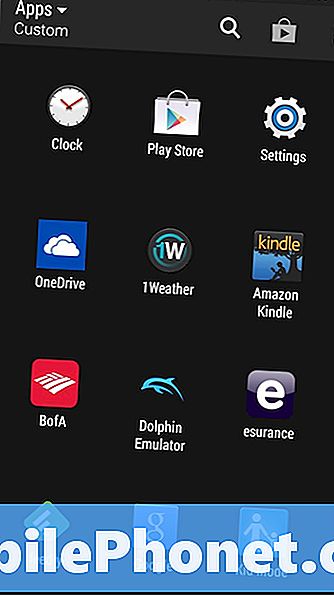
Sous Android, les paramètres sont organisés en fonction de la priorité et de ce qu’ils font. Les sonneries sont une fonctionnalité personnelle, alors recherchez l’espace Personnel, puis appuyez sur Personnaliser. Dans notre exemple, c’est l’option deuxième à partir du bas de l’écran.

Maintenant, appuyez sur le Sonnerie option en bas de votre écran pour ouvrir la zone des paramètres de sonnerie.
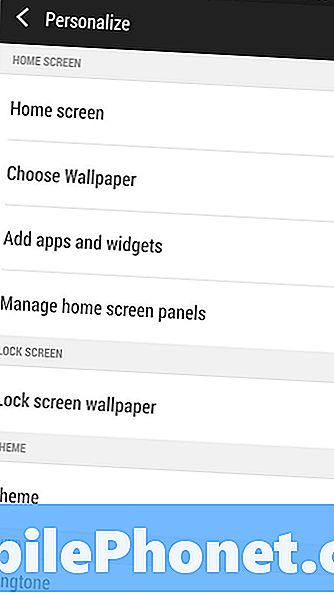
Chaque HTC One, à moins qu’il ne soit déverrouillé, est livré avec deux jeux de sonneries. La majorité de celles-ci sont les sonneries que HTC choisit de mettre sur le HTC One que vous avez. Il y en aura des tonnes. Mixé dans, cela suivra les paramètres du dossier de sonnerie du HTC One que vous avez éventuellement ajoutés. Depuis que vous lisez ceci, il est probable que vous n’ayez ajouté aucune sonnerie. C'est bon. Appuyez sur n’importe quelle sonnerie de la liste pour écouter un aperçu, puis appuyez sur Appliquer si vous en trouvez une dans la liste de votre choix. Si vous avez une chanson que vous préférez utiliser, touchez le signe plus dans le coin supérieur droit de votre écran.
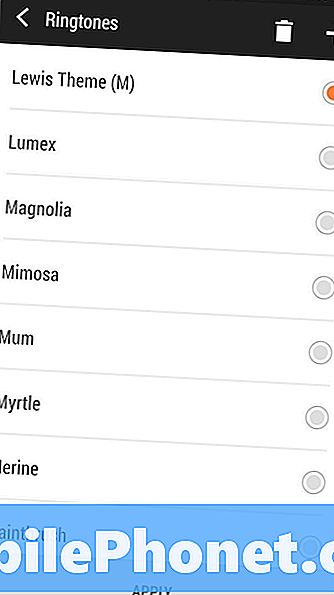
Recherchez maintenant la chanson que vous souhaitez utiliser dans votre collection de musique et appuyez dessus. Vous pouvez couper une chanson si vous pensez qu’elle est trop longue une fois que vous l’avez sélectionnée. Il suffit de taper D'accord si vous aimez la chanson telle qu'elle est.
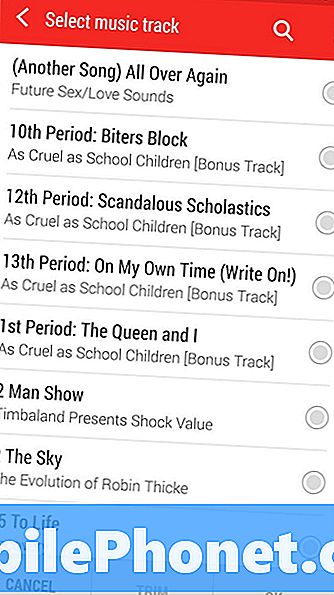
Vraiment c'est tout ce que vous devez faire. Vous ne devez pas acheter de morceaux supplémentaires, sauf si vous le souhaitez et qu'aucune application tierce n'est requise pour commencer. Bien entendu, vous pouvez acheter de nouveaux morceaux à utiliser comme sonneries dans le Google Play Store. Votre HTC One n’exige pas qu’une chanson soit forte lorsque vous la choisissez comme sonnerie. Cela étant dit, vous devriez vraiment chercher quelque chose qui fait immédiatement un son lorsque votre téléphone sonne.
Les chansons, avec des introductions à écouter silencieusement dans les dix ou vingt premières secondes, feront en sorte que votre téléphone sonne dans des endroits publics ou surpeuplés. Aussi, n’ayez pas peur de couper une chanson à la partie que vous aimez. Cela supprime une grande partie de l'air mort et crée une sonnerie beaucoup plus utile.


